Як прибрати повідомлення «Ваше підключення не захищене» в браузері Google Chrome
При переході на деякі веб-ресурси користувачі браузера Google Chrome можуть зіткнутися з тим, що доступ до ресурсу був обмежений, і замість запитуваної сторінки на екрані відображається повідомлення «Ваше підключення не захищене». Сьогодні ми розберемося, яким чином можна усунути подібну проблему.
Розробники більшості веб-оглядачів прикладають всіх зусиль, щоб забезпечити своїм користувачам безпечний веб-серфінг. Зокрема, якщо браузер Google Chrome запідозрить недобре, то на вашому екрані з'явиться повідомлення «Ваше підключення не захищене».
зміст
Що означає «Ваше підключення не захищене»?
Подібна проблема означає лише те, що у запитуваної сайту проблеми з сертифікатами. Дані сертифікати потрібні в тому випадку, якщо веб-сайт використовує захищене підключення HTTPS, а це на сьогоднішній день переважна більшість сайтів.
При переході на веб-ресурс Google Chrome в чарівному порядку перевіряє не тільки наявність у сайту сертифікатів, але і терміни їх дії. І якщо у сайту є сертифікат зі строком дій, то, відповідно, доступ до сайту буде обмежений.
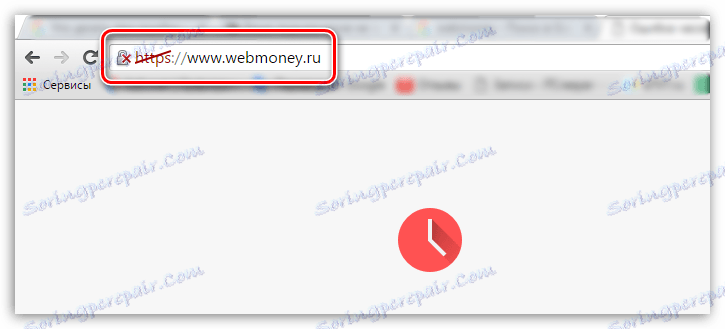
Як прибрати повідомлення «Ваше підключення не захищене»?
Перш за все хочеться обмовитися, що кожен поважаючий себе сайт завжди має актуальні сертифікати, тому що тільки таким чином може бути гарантована безпека користувачів. Усувати проблеми з сертифікатами можна тільки в тому випадку, якщо ви на всі 100% впевнені в безпеці запитуваної сайту.
Спосіб 1: установка вірних дати і часу
Часто при переході на безпечний сайт повідомлення «Ваше підключення не захищене» може виникнути через те, що на вашому комп'ютері встановлено неправильні дата і час.
Усунути проблему досить просто: для цього лише достатньо змінити дату і час у відповідності з поточними. Для цього клацніть лівою кнопкою миші по часу в треї і в відобразиться меню натисніть на кнопку «Параметри дати та часу».
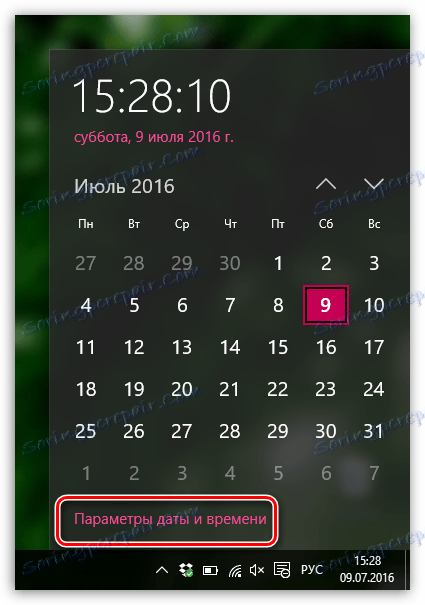
Бажано, щоб у вас була активована функція автоматичного завдання дати і часу, тоді система зможе налаштувати дані параметри з високою точністю. Якщо ж це неможливо, задайте ці параметри вручну, але на цей раз, щоб дата і час відповідали поточного моменту для вашого часового поясу. 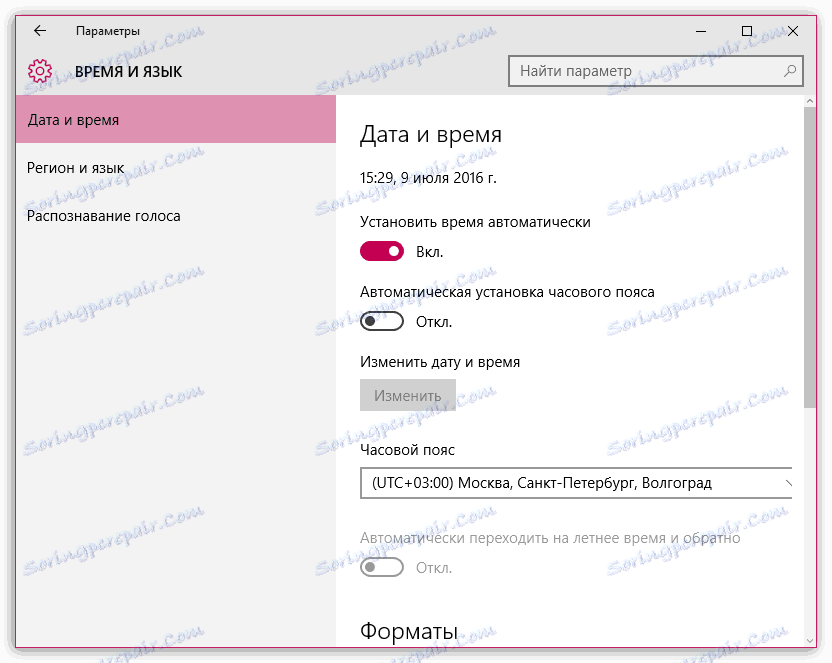
Спосіб 2: відключення блокуючих розширень
Різні VPN-розширення запросто можуть провокувати непрацездатність деяких сайтів. Якщо у вас встановлені розширення, які, наприклад, дозволяють отримати доступ до заблокованих сайтів або стискають трафік, то спробуйте їх відключити і перевірити працездатність веб-ресурсів.
Щоб відключити розширення, натисніть на кнопку меню браузера і в відобразиться списку перейдіть до пункту «Додаткові інструменти» - «Розширення».
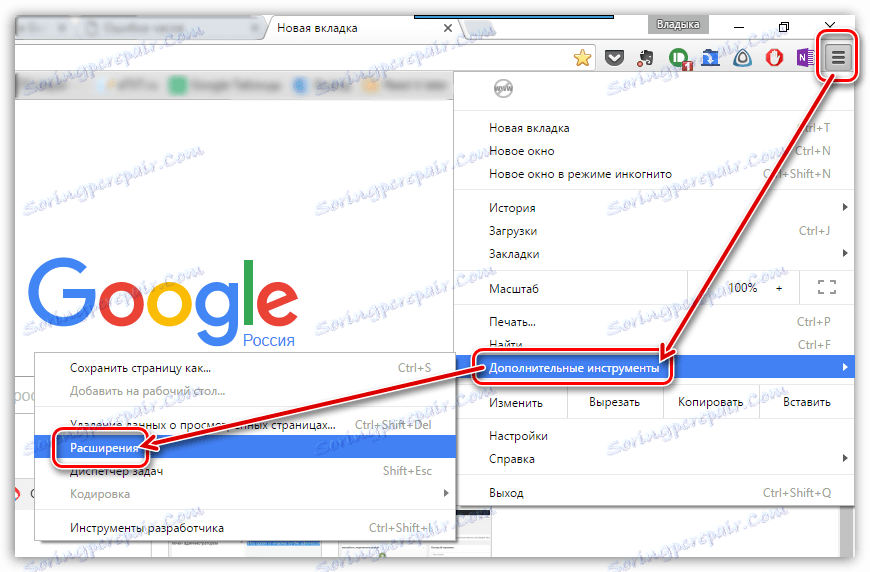
На екрані з'явиться список розширень, де вам буде потрібно відключити всі додатки, які пов'язані з параметрами інтернет-з'єднання.
Спосіб 3: застаріла версія Windows
Дана причина непрацездатності веб-ресурсів не стосується користувачів Windows 10, тому що в ній відключити автоматичну установку оновлень не представляється можливим.
Однак, якщо у вас більше молодша версія ОС, і ви відключили автоматичну установку оновлень, то вам слід обов'язково перевірити наявність нових оновлень. Виконати перевірку оновлень можна в меню «Панель управління» - «Центр оновлення Windows».
Спосіб 4: старий браузера або збій в роботі
Проблема може полягати і в самому браузері. Перш за все, вам буде потрібно перевірити наявність оновлень для браузера Google Chrome. Так як ми колись уже розповідали про оновлення Google Chrome, то на даному питанні зупинятися не будемо.
Читайте також: Як повністю видалити Google Chrome з комп'ютера
Якщо дана процедура вам не допомогла, слід виконати повне видалення браузера з комп'ютера, а потім встановити його знову з офіційного сайту розробника.
Завантажити браузер Google Chrome
І тільки після того, як браузер буде повністю вилучений з комп'ютера, можна приступати до його завантаженні з офіційного сайту розробника. Якщо проблема полягала саме в браузері, то після завершення установки сайти будуть без проблем відкриватися.
Спосіб 5: очікування поновлення сертифікатів
І, нарешті, все ж варто припустити, що проблема полягає саме в веб-ресурсі, який вчасно не оновив сертифікати. Тут вам не залишається нічого більше, як чекати поновлення веб-майстром сертифікатів, після чого доступ до ресурсу буде відновлений.
Сьогодні ми розглянули основні способи боротьби з повідомленням «Ваше підключення не захищене». Зверніть увагу, що перераховані способи актуальні не тільки для Google Chrome, але і для інших браузерів.